Appearance
การรับเงิน
การรับเงิน (Receipt) เป็นการบันทึกรับเงินค่าสินค้าหรือบริการที่ลูกค้าจ่ายชำระมา กิจการต้องออกใบเสร็จรับเงินให้กับลูกค้าเพื่อเป็นหลักฐานยืนยันว่าได้รับชำระค่าสินค้าหรือบริการจากลูกค้าแล้ว
รายการรับเงิน
หน้ารายการรับเงินแสดงข้อมูลต่างๆและสถานะของเอกสารดังรูป
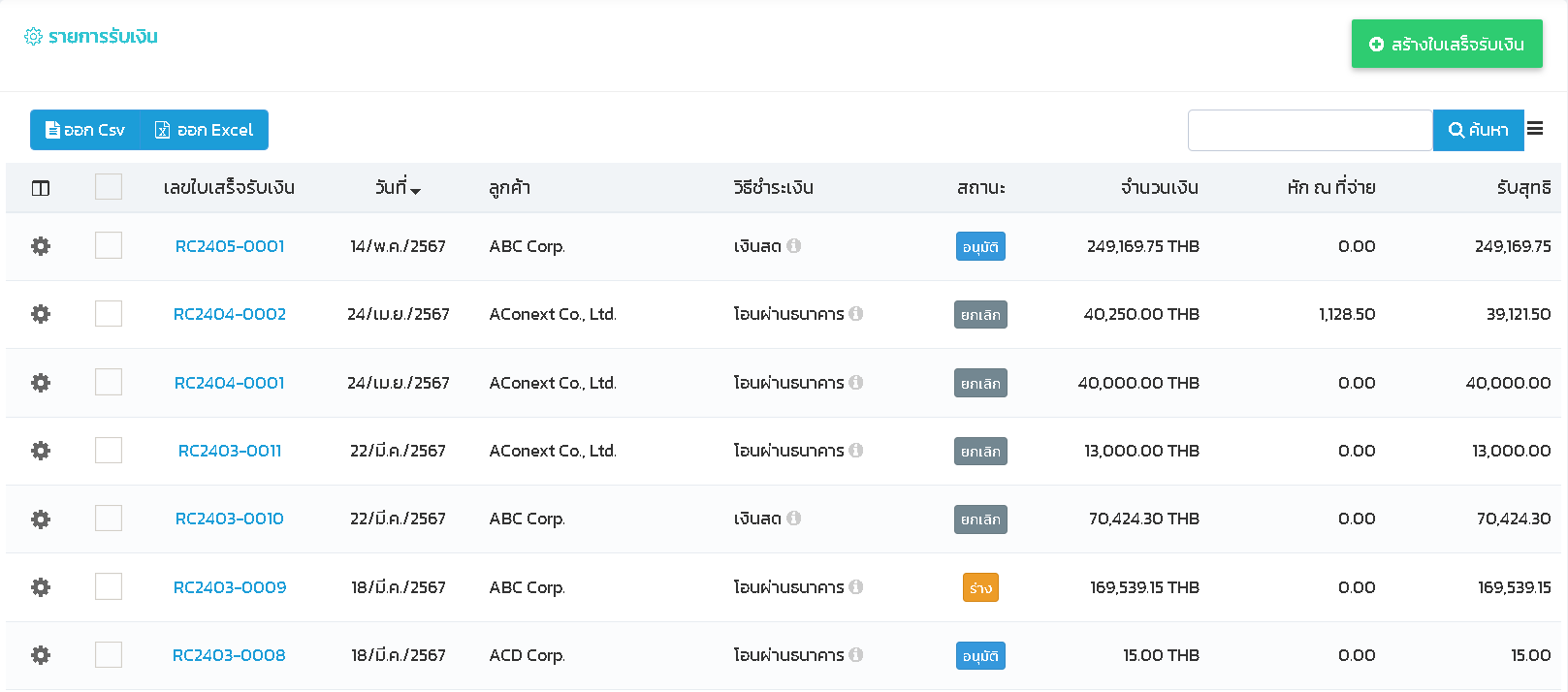
ออก csv, ออก excel ส่งออกเอกสารทั้งหมดเป็นไฟล์ csv หรือ excel
กดที่ ⬜ เพื่อเลือกข้อมูลและดูคำสั่งเพิ่มเติมได้
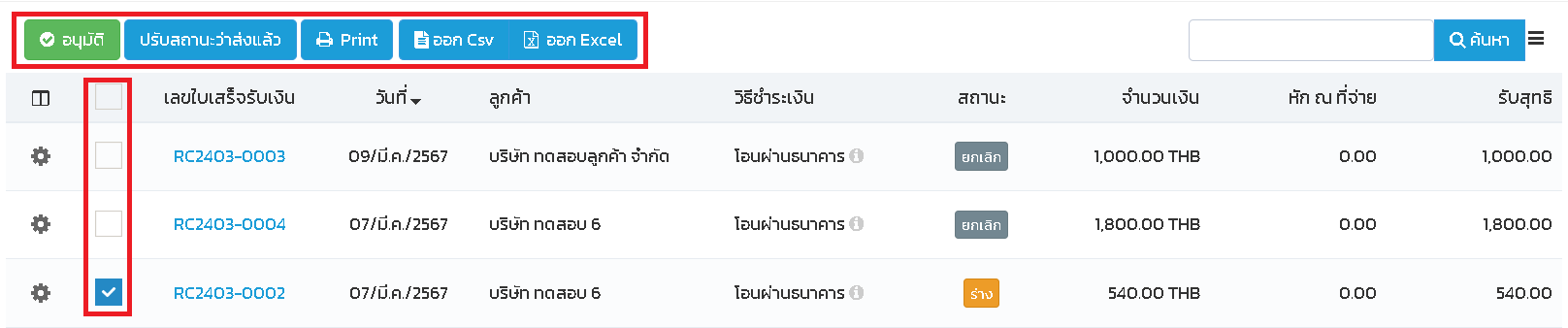
เมื่อกดปุ่ม ⚙️ จะมีคำสั่งเพิ่มเติมให้เลือกใช้งาน
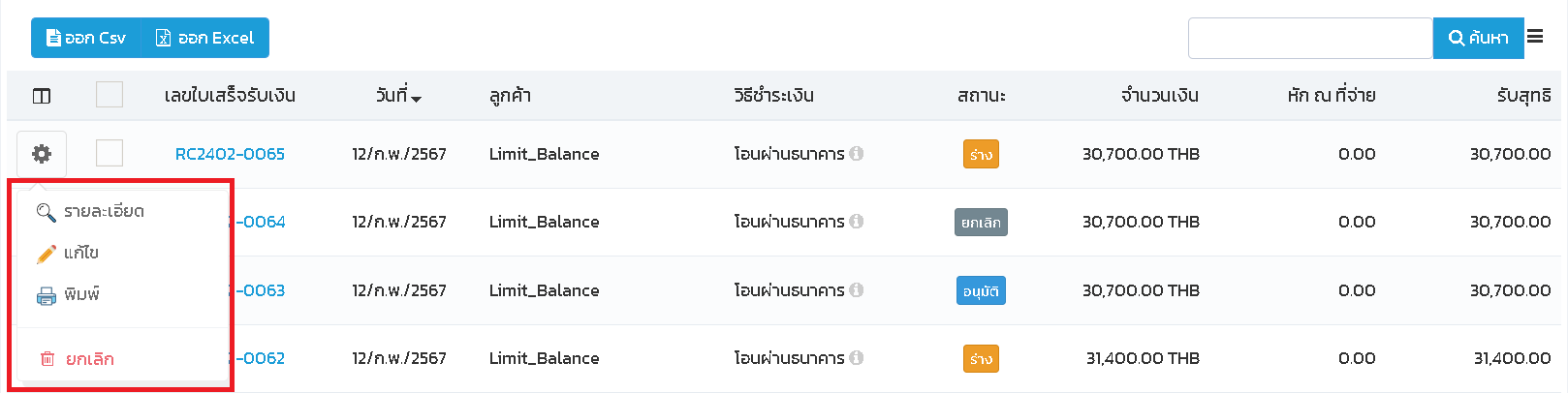
หากต้องการค้นหาข้อมูลของใบเสร็จรับเงินโดยละเอียดก็สามารถทำได้โดยการกดปุ่ม ☰ จากนั้นให้ใส่ข้อมูลที่ต้องการทราบและกดปุ่ม ค้นหาละเอียด
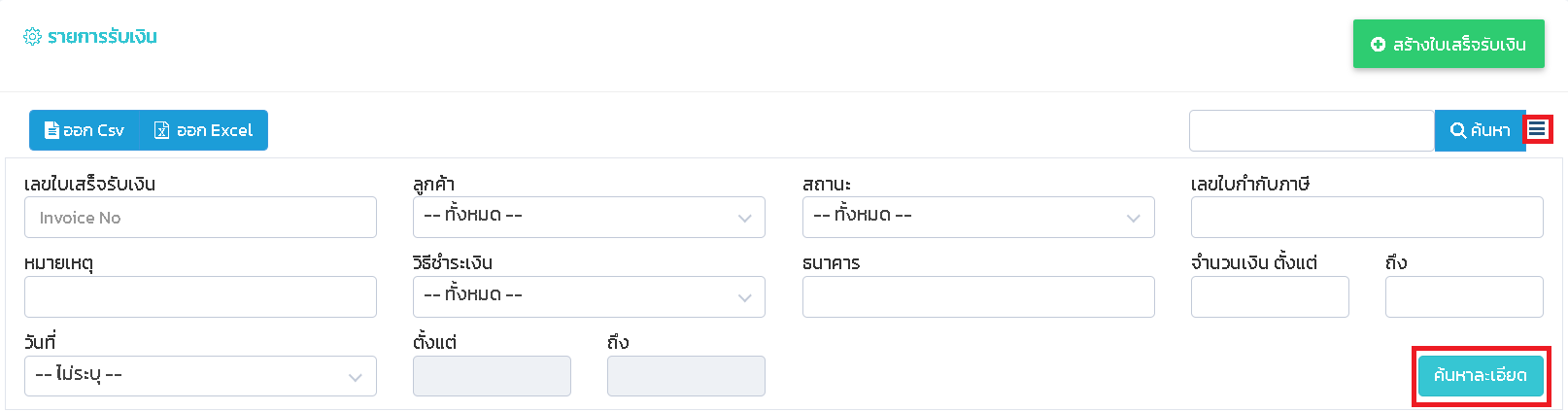
การสร้างใบเสร็จรับเงิน
เข้าเมนู การขาย → การรับเงิน กดปุ่มสร้างใบเสร็จรับเงิน ตามกรอบสีแดงด้านล่าง
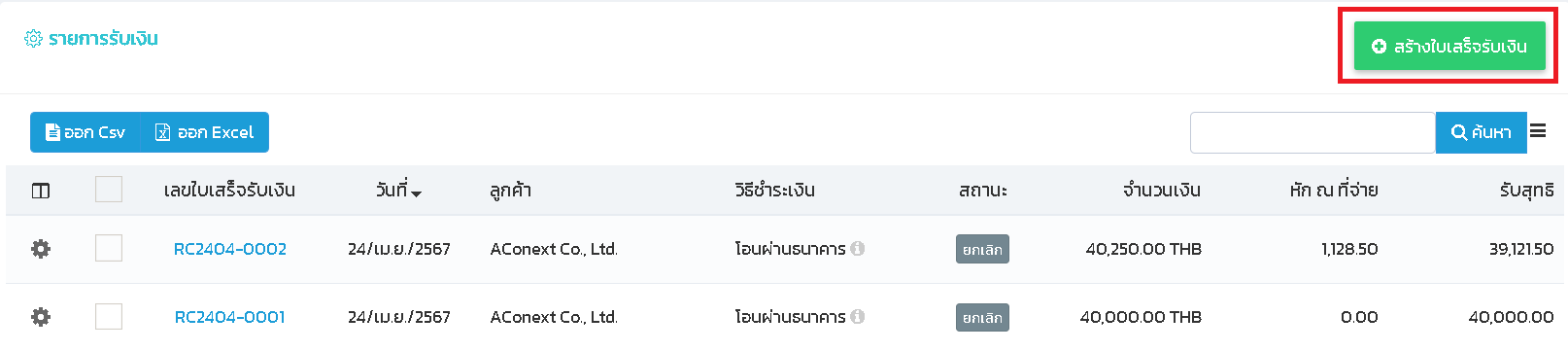
เมื่อกดปุ่มสร้างใบเสร็จรับเงินแล้วโปรแกรมจะแสดงหน้าจอตามภาพด้านล่าง

ให้ระบุเงื่อนไขที่ต้องการค้นหาใบเสร็จรับเงิน ด้วยการเลือก ลูกค้า หรือใส่ เลขใบแจ้งหนี้/ใบวางบิล โดยสามารถใส่ข้อมูลบางส่วนได้ ระบุ วันที่ออกเอกสาร เป็นช่วงเวลา และกด ค้นหา
โปรแกรมจะแสดงรายการใบเสร็จรับเงินที่ตรงกับเงื่อนไขที่ระบุ และแสดงพร้อมทั้งข้อมูลวันครบกำหนดชำระ
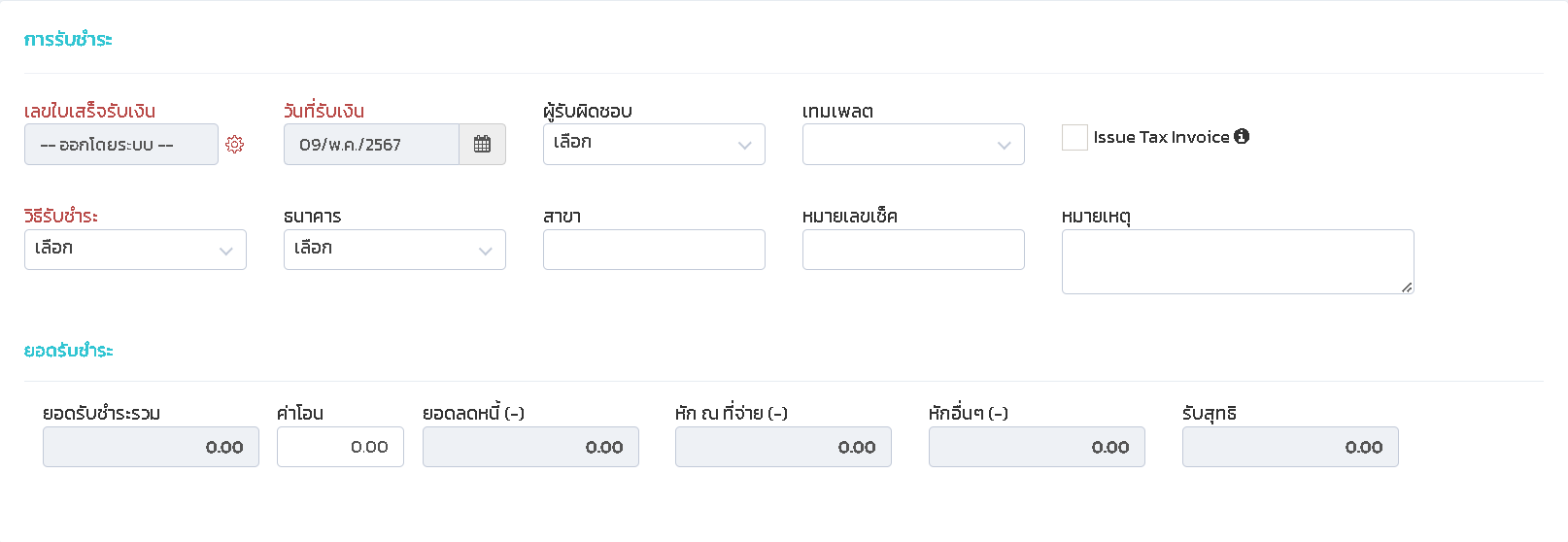
ใส่ข้อมูลการรับชำระ
ข้อมูลที่เป็นตัวหนังสือ สีแดง เป็นข้อมูลที่จำเป็นต้องกรอก หรือเลือกเสมอ
- เลขที่ใบเสร็จรับเงิน โปรแกรมจะสร้างให้อัตโนมัติ และสามารถกำหนดรูปแบบของหมายเลขเอกสารได้ที่โปรแกรม การตั้งค่า → เอกสาร → ใบขอซื้อ หรือกดที่ ⚙️ โปรแกรมจะแสดงหน้าตั้งค่าเอกสาร ตามภาพด้านล่าง
- วันที่รับเงิน ระบุวันที่ที่ต้องการรับเงิน ค่าเริ่มต้นเป็นวันที่ปัจจุบัน สามารถแก้ไขได้
- ผู้รับผิดชอบ กำหนดผู้รับผิดชอบ
- วิธีรับชำระ เลือกวิธีชำระเงินที่ต้องการ
- ธานาคาร เลือกธนาคาร
- สาขา ระบุสาขาของธนาคาร หากไม่ทราบไม่จำเป็นต้องระบุ
- ยอดรับชำระ โปรแกรมจะคำนวณให้โดยอัตโนมัติ
เมื่อใส่ข้อมูลครบถ้วนตามต้องการ กด บันทึก ใบขอซื้อ สถานะของเอกสารจะเป็น ร่าง, หรือกด บันทึกและอนุมัติ สถานะเอกสารจะเป็น อนุมัติ, หรือกดปุ่ม ยกเลิก เพื่อกลับไปหน้ารายการรับเงิน
เมื่อกดบันทึกแล้ว โปรแกรมจะแสดงหน้ารายละเอียดใบเสร็จรับงิน ตามภาพด้านล่าง โปรแกรมจะแสดงปุ่ม อนุมัติ สำหรับหัวหน้าผู้มีสิทธิ์เข้ามาอนุมัติ หรือกดปุ่มคำสั่งอื่นๆเพื่อดูตัวเลือกเพิ่มเติม
.BXyAy1Fo.png)
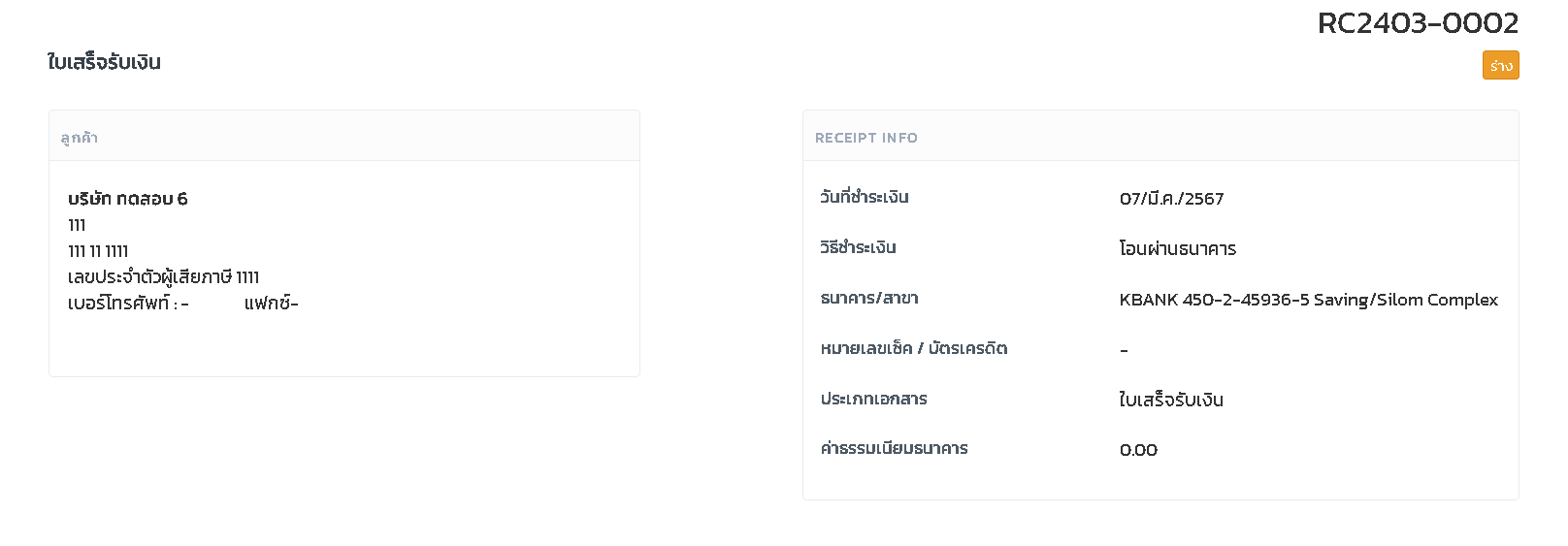
.Bo8-BC4R.png)
ผู้มีสิทธิ์อนุมัติ สามาถตรวจสอบข้อมูลจากโปรแกรม การตั้งค่า → เมนูผู้ใช้ และ การตั้งค่า → เมนูกำหนดสิทธิ์กลุ่มผู้ใช้
การอนุมัติใบเสร็จรับเงิน
เมื่อทำการอนุมัติ โปรแกรมจะแสดงผลตามรูป และสถานะของเอกสารจะเป็น อนุมัติ
.CfUn7Ck8.png)
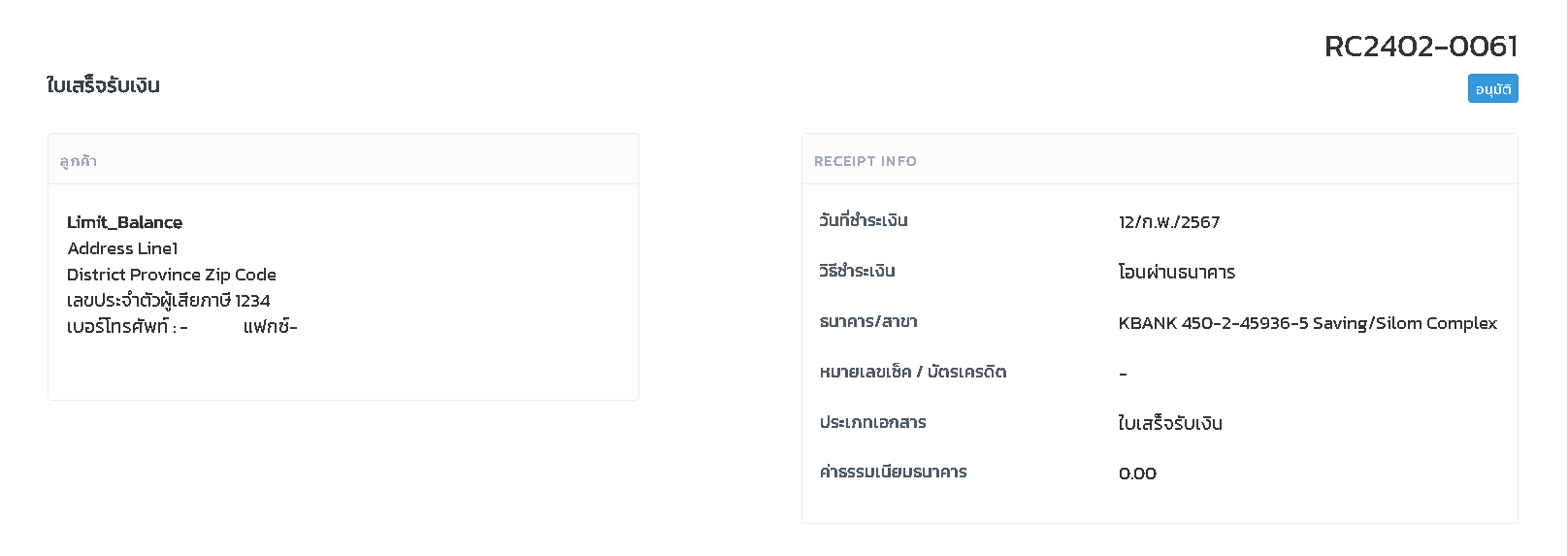
.0D-H03ML.png)
การพิมพ์ใบเสร็จรับเงิน
เมื่อกดปุ่ม 🔽 โปรแกรมจะทำการให้เลือกรูปแบบของแบบฟอร์ม, จำนวนต้นฉบับ, จำนวนสำเนา

เมื่อกด print โปรแกรมจะทำการพิมพ์เอกสารออกมาในรูปแบบที่เลือกไว้
การยกเลิกใบเสร็จรับเงิน
เมื่อใช้คำสั่งยกเลิก โปรแกรมจะแสดงผลตามรูป และสถานะของเอกสารจะเป็น ยกเลิก

.BQDTtft4.png)
